win10桌面改到d盘如何改回去 win10桌面改成d盘怎么改回去
更新时间:2024-09-21 11:47:46作者:jiang
最近有网友反映,他们的Win10桌面文件被不小心改到了D盘,导致使用起来非常不方便,有些人可能会感到困惑,不知道如何将桌面文件改回原来的位置。要将Win10桌面文件改回C盘并不复杂,只需要按照一定的步骤进行操作即可。接下来我们就来详细介绍一下如何将Win10桌面文件从D盘改回到C盘的方法。
方法如下:
1.打开运行窗口
在电脑开始菜单栏中右键鼠标选择【运行】。
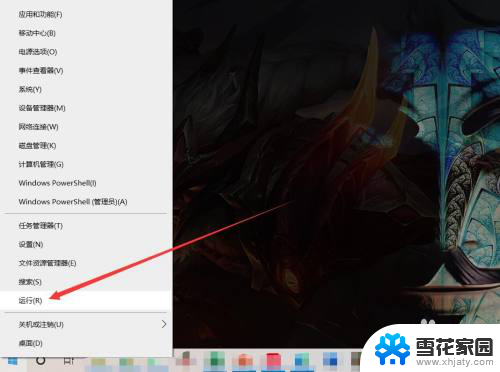
2.进入注册表
在运行窗口中输入regedit,点击【确定】。

3.进入桌面注册表
在注册表中输入桌面所在路径【计算机\HKEY_CURRENT_USER\SOFTWARE\Microsoft\Windows\CurrentVersion\Explorer\Shell Folders】。
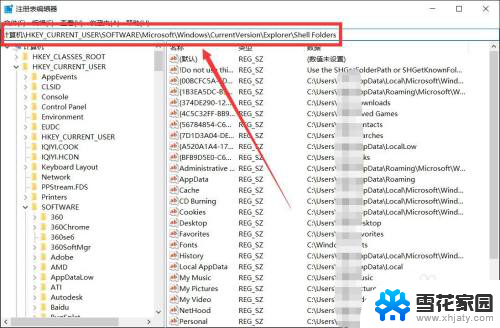
4.修改桌面为C盘
在列表中选择desktop,右键点击【修改】,在数值数据中输入C盘路径,点击【确定】即可。
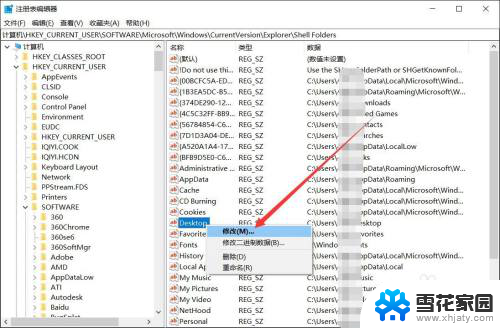
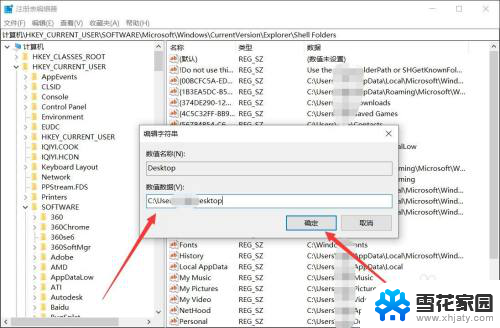
以上就是win10桌面改到d盘如何改回去的全部内容,还有不懂得用户就可以根据小编的方法来操作吧,希望能够帮助到大家。
win10桌面改到d盘如何改回去 win10桌面改成d盘怎么改回去相关教程
-
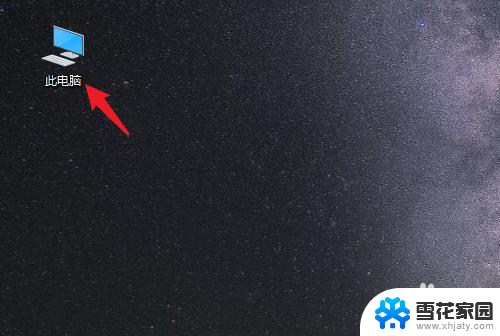 怎么把桌面变成d盘 win10系统如何将桌面文件保存到D盘
怎么把桌面变成d盘 win10系统如何将桌面文件保存到D盘2023-12-07
-
 桌面怎么改到d盘 如何在Win10系统电脑上将桌面文件保存到D盘
桌面怎么改到d盘 如何在Win10系统电脑上将桌面文件保存到D盘2024-06-16
-
 如何把电脑桌面文件夹添加到d盘去 win10系统如何将桌面文件保存到D盘
如何把电脑桌面文件夹添加到d盘去 win10系统如何将桌面文件保存到D盘2024-03-26
-
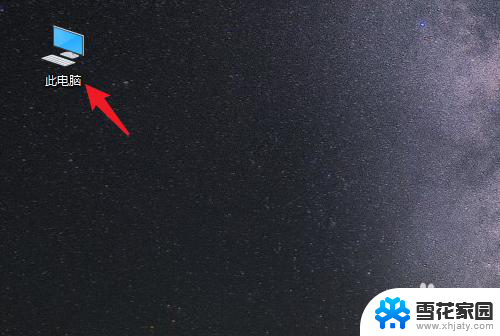 桌面保存到d盘 Win10系统如何将桌面文件保存到D盘
桌面保存到d盘 Win10系统如何将桌面文件保存到D盘2024-08-19
- 怎么把桌面的东西放到d盘 Win10系统如何将桌面文件保存到D盘
- 怎么把桌面上的文件移动到d盘 win10系统如何设置将桌面文件保存到D盘
- 怎么移动桌面文件到d盘 win10系统怎么设置桌面文件默认保存到D盘
- 电脑桌面上的文件怎么保存到d盘 Win10系统怎么将桌面文件保存到D盘
- win10怎么修改桌面图标样子 桌面图标排列方式如何改变
- win10改变桌面图标 Win10如何更改桌面图标大小
- 电脑窗口颜色怎么恢复默认 Win10系统默认颜色设置恢复教程
- win10系统能用f12一键还原吗 戴尔按f12恢复系统操作步骤
- 怎么打开电脑文件管理器 Win10资源管理器打开方式
- win10ghost后无法启动 Ghost Win10系统无法引导黑屏怎么解决
- 联想win10还原系统怎么操作系统 联想一键恢复功能使用方法
- win10打印机usb printer 驱动程序无法使用 电脑连接打印机USB无法识别怎么办
win10系统教程推荐
- 1 电脑窗口颜色怎么恢复默认 Win10系统默认颜色设置恢复教程
- 2 win10ghost后无法启动 Ghost Win10系统无法引导黑屏怎么解决
- 3 win10打印机usb printer 驱动程序无法使用 电脑连接打印机USB无法识别怎么办
- 4 w10自带的杀毒软件如何关闭 Windows10系统如何关闭自带杀毒软件
- 5 怎样查看wifi的ip地址 Win10连接wifi后如何查看IP地址
- 6 win10系统经常出现蓝屏 win10蓝屏死机怎么办
- 7 windows 网络修复 win10网络问题排查与修复指南
- 8 电脑怎么弹出桌面 Win10快速显示桌面的快捷键是什么
- 9 win10 删除更新文件 win10更新文件删除方法
- 10 怎么修改电脑图标大小设置 Win10桌面图标大小改变方式